Najlepsze oprogramowanie do nagrywania ekranu dla twórców w 2022 r.
Opublikowany: 2021-04-19Czy jesteś rozczarowany swoim obecnym oprogramowaniem do nagrywania ekranu i szukasz alternatywy? Oto 10 naszych najlepszych rekomendacji wraz z ich cenami, zaletami i wadami.
10 najlepszych programów do nagrywania ekranu
1. Kamtazja
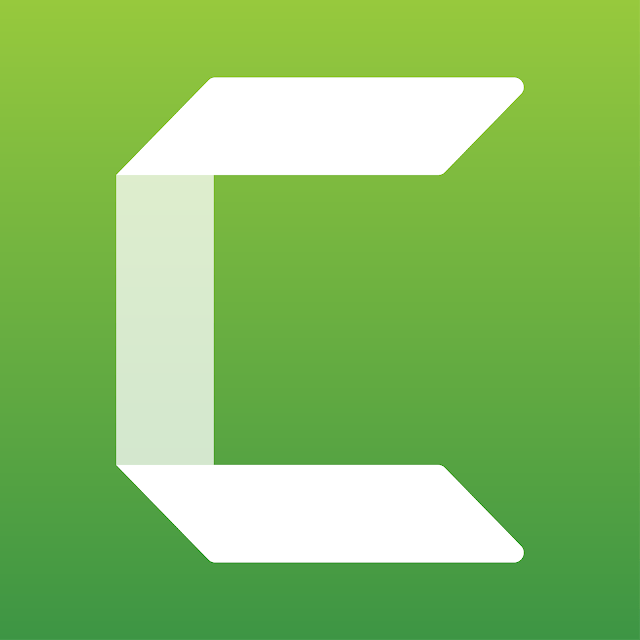
Camtasia to oprogramowanie typu „dwa w jednym”, które oferuje to, co najlepsze z obu światów: nagrywanie ekranu i edycję wideo. Dzięki integracji z PowerPointem jest to oczywiste dla użytkowników Microsoft.
Plusy:
- Integruje się z PowerPoint — kliknij „nagraj”, a Camtasia natychmiast przełączy Twoją prezentację w tryb prezentera.
- Intuicyjny interfejs użytkownika. Nawet jeśli utkniesz, są tutoriale, które Cię poprowadzą.
Cons:
- Długi czas przetwarzania, szczególnie w przypadku mocno edytowanych filmów.
- Niespójne narzędzia do edycji wideo (np. redukcja szumów nie zawsze usuwa szumy tła).
Cena: 30-dniowy bezpłatny okres próbny. Płatne plany zaczynają się od 267,49 USD za użytkownika. Zniżki dostępne dla organizacji non-profit, edukacyjnych i rządowych.
2. Krosno
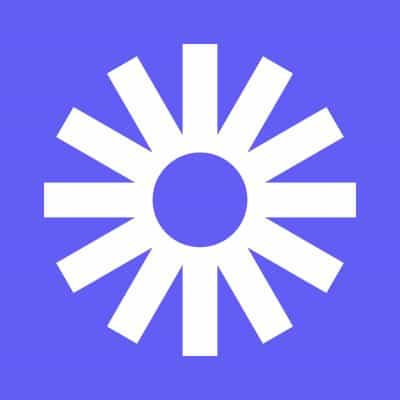
Przyjazny dla użytkownika to drugie imię Loom. Ta platforma do przesyłania wiadomości wideo najlepiej nadaje się do szybkich filmów, takich jak krótkie samouczki i aktualizacje projektów.
Plusy:
- Intuicyjny i atrakcyjny wizualnie.
- Odtwarza natywnie w różnych miejscach (np. strony internetowe, Coda, Slack).
- Łatwo zmienia rozmiar kamery (tj. najedź kursorem na dymek kamery, aby wybrać preferowany rozmiar).
- Rozszerzenie Chrome, które łatwo nagrywa za pomocą kilku kliknięć.
Cons:
- Problemy z błędami (np. brak synchronizacji dźwięku, zamrożenie obrazu).
- Narzędzia do rysowania w czasie rzeczywistym znikają po pięciu sekundach.
- Podstawowe narzędzia do edycji wideo, takie jak przycinanie i dodawanie CTA.
Cena: Rozpoczyna się bezpłatnie dla maksymalnie 100 filmów (każda długość nagrywania po pięć minut) i zrzutów ekranu. Płatne plany z zaawansowanymi funkcjami zaczynają się od 8 USD miesięcznie przy rozliczeniu rocznym.
3. Zrzut ekranu

Screencastify jest przeznaczony dla użytkowników, którzy chcą wyeliminować skomplikowane problemy z nagrywaniem filmów. Idź z tym, jeśli szukasz śmiesznie łatwego rejestratora ekranu.
Plusy:
- Rozszerzenie Chrome, które nagrywa za pomocą kilku kliknięć.
- Automatycznie zapisuje nagrania na Dysku Google i przesyła bezpośrednio do YouTube.
Cons:
- Może stać się drogi; funkcje edycji i udostępniania wymagają dodatkowych kosztów.
- Podstawowe narzędzia do edycji wideo, takie jak podświetlanie kliknięć i rysowanie piórem.
Cena: Rozpoczyna się bezpłatnie przez pięć minut na nagranie. Za nieograniczone nagrania, 49 USD/rok. Zniżki dostępne dla organizacji edukacyjnych.
4. Odtwarzacz multimedialny VLC
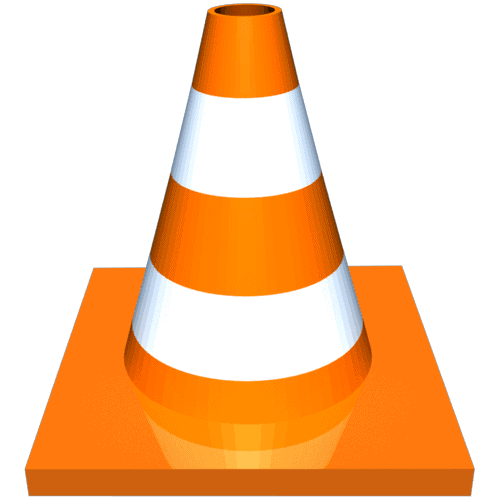
Ten dar niebios odtwarzacza multimedialnego odtwarza wszystkie rodzaje formatów wideo. Większość użytkowników nie wie, że jest to także rejestrator, edytor wideo i konwerter!
Plusy:
- Open-source z mnóstwem przydatnych wtyczek (np. śledź ulubione sceny).
- Doskonała biblioteka multimediów, która organizuje wszystkie Twoje nagrania.
- Konwertuje filmy bez utraty jakości.
Cons:
- Funkcja nagrywania jest „ukryta” — musisz przejść przez wiele kroków, aby uzyskać do niej dostęp.
- Wymaga dodatkowego narzędzia do nagrywania dźwięku (trzeba połączyć go z wideo).
- Podstawowe narzędzia do edycji wideo (np. scalanie przyciętych plików).
Cena: za darmo.
5. Przepływ ekranu

Dostępne tylko na Macu, ScreenFlow to dopracowane oprogramowanie do edycji wideo i nagrywania ekranu.
Plusy:
- Doskonała oś czasu, która ułatwia łączenie dźwięku z wideo.
- Intuicyjny i prosty interfejs (np. dodawanie gotowych efektów i przejść kilkoma kliknięciami).
Cons:
- Dostępne tylko dla użytkowników komputerów Mac.
- Aktualizacje mogą być drogie.
- Nie można zaimportować filmów w innym oprogramowaniu, ponieważ pliki są w zastrzeżonym formacie.
- Konwersja do innego formatu może spowodować utratę jakości.
Cena: Bezpłatna wersja próbna bez limitu czasu, ale ze znakiem wodnym. Aby go usunąć, kup licencję za 129 USD.
6. Covideo

Covideo to oprogramowanie do prywatnego udostępniania wideo, które nagrywa, wysyła i śledzi Twoje filmy. Niezależnie od tego, czy jest to Gmail, czy CRM, ten rejestrator wideo i ekranu najlepiej nadaje się do angażowania potencjalnych klientów i zachęcania do działania.
Plusy:
- Odtwarza natywnie w skrzynkach e-mail.
- Funkcja white label do zmiany marki Twojej platformy, od domeny po stronę docelową.
- Rozszerzenie do Chrome, które nagrywa i wysyła filmy bez opuszczania skrzynki odbiorczej.
Cons:
- Może być kosztowny ze względu na dodatkowe funkcje.
- Niezgrabne narzędzia, które mogą spowolnić pocztę internetową.
Cena: 7-dniowy bezpłatny okres próbny. Płatne plany zaczynają się od 49 USD za użytkownika miesięcznie przy rozliczeniu rocznym.
7. Screencast-O-Matic
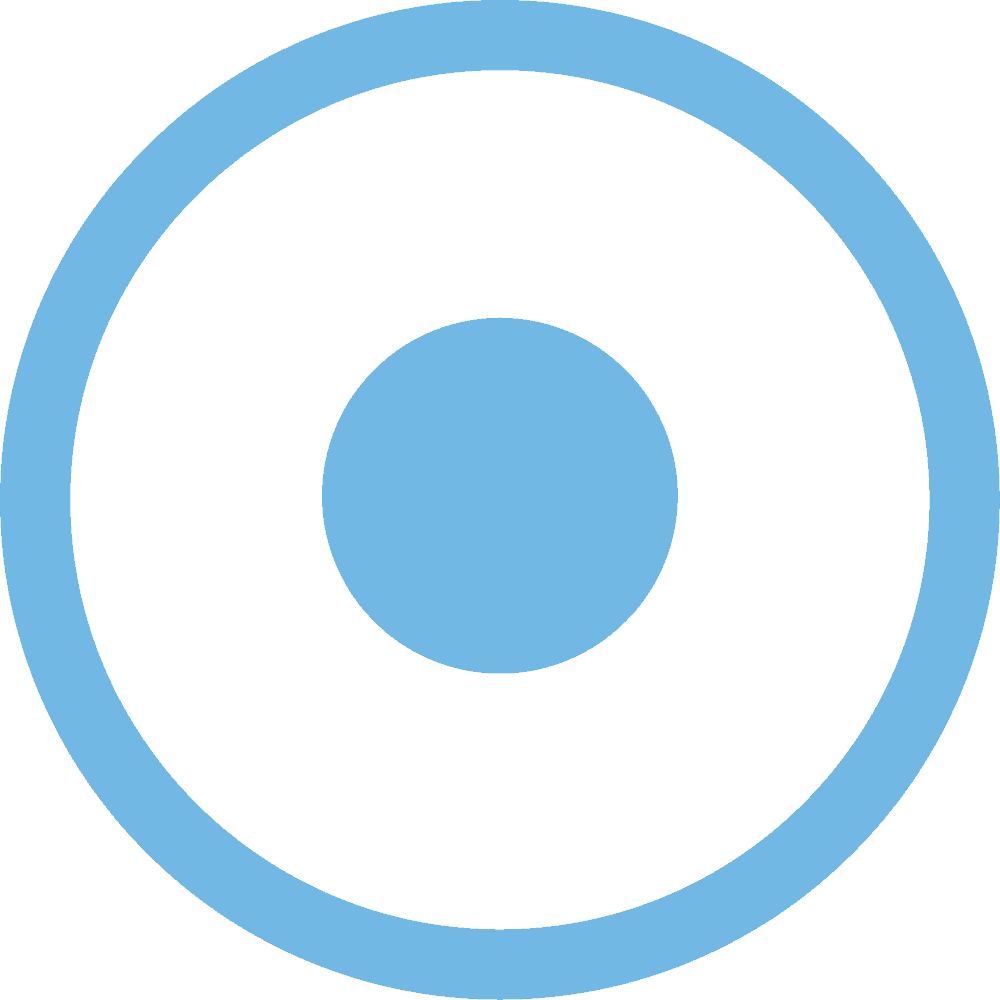
Screencast-O-Matic to przyjazny dla użytkownika rejestrator ekranu. Oferuje jedno z najłatwiejszych narzędzi do edycji wideo, dzięki czemu możesz wykonać podstawowe edycje w kilka sekund.
Plusy:
- Automatyzuje napisy za pomocą narzędzia zamiany mowy na tekst.
- Płynny przepływ pracy, ponieważ umożliwia przesyłanie jednym kliknięciem do kanałów takich jak YouTube i Dysk Google.
- Świetne narzędzia do rysowania w czasie rzeczywistym.
- Rozszerzenie Chrome, które umożliwia nagrywanie jednym kliknięciem.
Cons:
- Może nie działać dobrze z komputerami o wysokiej rozdzielczości (tj. trzeba ponownie uruchomić oprogramowanie, aby dostosować skalowanie podczas edycji).
Cena: Bezpłatnie do nagrywania ekranu. Aby uzyskać dostęp do funkcji edycji wideo, potrzebujesz płatnego planu, który zaczyna się od 1,65 USD miesięcznie przy rozliczeniu rocznym.
8. Wondershare DemoCreator
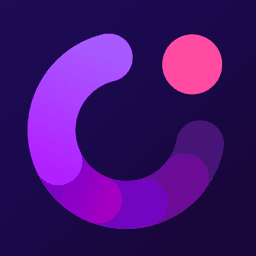
Wondershare DemoCreator wyróżnia się, jeśli chcesz rysować na ekranie podczas nagrywania. Skorzystaj z tego rejestratora ekranu, jeśli często tworzysz filmy instruktażowe na żywo.
Plusy:
- Narzędzie do rysowania ekranu, które dodaje efekty (np. adnotacje, strzałki) podczas nagrywania.
- Rozszerzenie Chrome, które sprawia, że nagrywanie jest tak proste, jak bułka z masłem.
- Proste w użyciu narzędzia do edycji (np. włączanie dźwięku, efekty kursora).
Cons:
- Powolne renderowanie i podatne na przypadkowe awarie.
- Niska jakość wideo podczas nagrywania przy 60 klatkach na sekundę.
Cena: Stała bezpłatna wersja próbna, ale ze znakami wodnymi podczas eksportu. Płatne plany zaczynają się od 32,99 USD rocznie.
9. Nadawca XSplit

XSplit Broadcaster to oprogramowanie do nagrywania ekranu popularne w kręgach gier i streamingu. Transmituj na Twitch, Facebook, YouTube i nie tylko.
Plusy:
- Możliwość bezproblemowej obsługi nagrań w wysokiej rozdzielczości i wysokiej fps.
- Świetne narzędzia do edycji wideo (np. edycja scen i indywidualna wielościeżkowa edycja audio).
- Przyjazny dla użytkownika interfejs — łatwo skonfiguruj zielony ekran przy minimalnym wysiłku.
Cons:
- Tylko w systemie Windows.
- Brak dostosowania funkcji przesyłania strumieniowego i nakładek.
Cena: Rozpoczyna się bezpłatnie z ograniczonymi funkcjami. Płatne plany zaczynają się od 24,95 USD za trzymiesięczną licencję.
10. Bandicam

Bandicam to oprogramowanie do nagrywania ekranu tylko dla systemu Windows. Użyj jego siostrzanego narzędzia, Bandicut, aby edytować swoje nagranie bez długiego renderowania i utraty jakości.
Plusy:
- Narzędzia do rysowania w czasie rzeczywistym.
- Nagrywa jednocześnie dźwięk i głos.
- Regularne aktualizacje poprawiające kompatybilność kodeków i łatwość użytkowania.
Cons:
- Skłonny do opóźnień w słabszych komputerach lub laptopach.
- Tylko w systemie Windows.
Cena: Rozpoczyna się bezpłatnie (ze znakiem wodnym i dziesięcioma minutami na nagranie). Płatne plany zaczynają się od 39,95 USD za komputer.
Oferty oprogramowania do nagrywania ekranu od AppSumo
Jeśli masz napięty budżet, nie bój się. AppSumo ma oferty, które pomogą Ci tworzyć filmy.
1. Twórca V
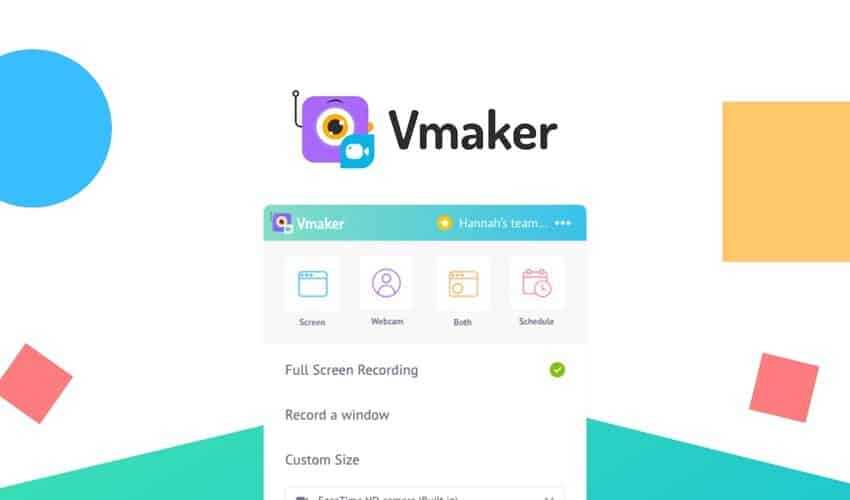 Oferta AppSumo: Vmaker
Oferta AppSumo: Vmaker
Zwiększ poziom komunikacji wideo i tworzenia treści dzięki spersonalizowanym nagraniom ekranu i kamery internetowej.

49,00 zł | 540,00 zł
Ucz się więcej
Vmaker jest pomysłem Animmakera.
Ten ekran, kamera internetowa i platforma nagrywania wideo są najlepsze dla zespołów . Jest pełen funkcji współpracy, takich jak osobisty asystent planowania , automatyczne usuwanie wideo i wspólny obszar roboczy.
Jeśli chcesz się skutecznie komunikować, wypróbuj już dziś!
Plusy:
- Doskonała obsługa klienta: użytkownik AppSumo pochwalił zespół Vmaker za dołożenie wszelkich starań w obliczu problemu z dźwiękiem systemowym. Vmaker oferuje również wsparcie dla darmowych użytkowników — korzyść, której nie oferuje większość konkurentów!
- Rozszerzenie Chrome: łatwe nagrywanie, wysyłanie i śledzenie wideo.
- Automatyczne usuwanie: Ustaw datę wygaśnięcia swoich filmów, a Vmaker automatycznie je usunie.
- Współpraca w czasie rzeczywistym: Vmaker dodaje nagrane filmy do obszaru roboczego, umożliwiając członkom zespołu łatwy dostęp do nich.
- Nieograniczona pamięć masowa w chmurze: Vmaker oferuje 15 GB dla darmowych użytkowników. W przypadku planów początkowych i wyższych dostępna jest nieograniczona przestrzeń dyskowa.
- Niezwykle przystępna cena: Vmaker oferuje nieograniczoną liczbę nagrań bez znaku wodnego na całe życie. Płać tylko wtedy, gdy potrzebujesz zaawansowanych funkcji (np. nagrywanie w wysokiej jakości 4K, współpraca w czasie rzeczywistym).
Cons:
- Silny branding: plan startowy wymagany do usunięcia logo Vmakera. Musisz być w planie Team lub Enterprise, aby dodać logo swojej firmy na stronie wideo.
- Podstawowe narzędzia do edycji : nie można rozmazać ani dodać niestandardowego tła w filmach. Na szczęście Vmaker wkrótce udostępni te funkcje.
Cena: Rozpoczyna się bezpłatnie. Płatne plany zaczynają się od 7 USD miesięcznie przy rozliczeniu rocznym.
Cena AppSumo: 49 USD na całe życie.
2. Ekran na wideo
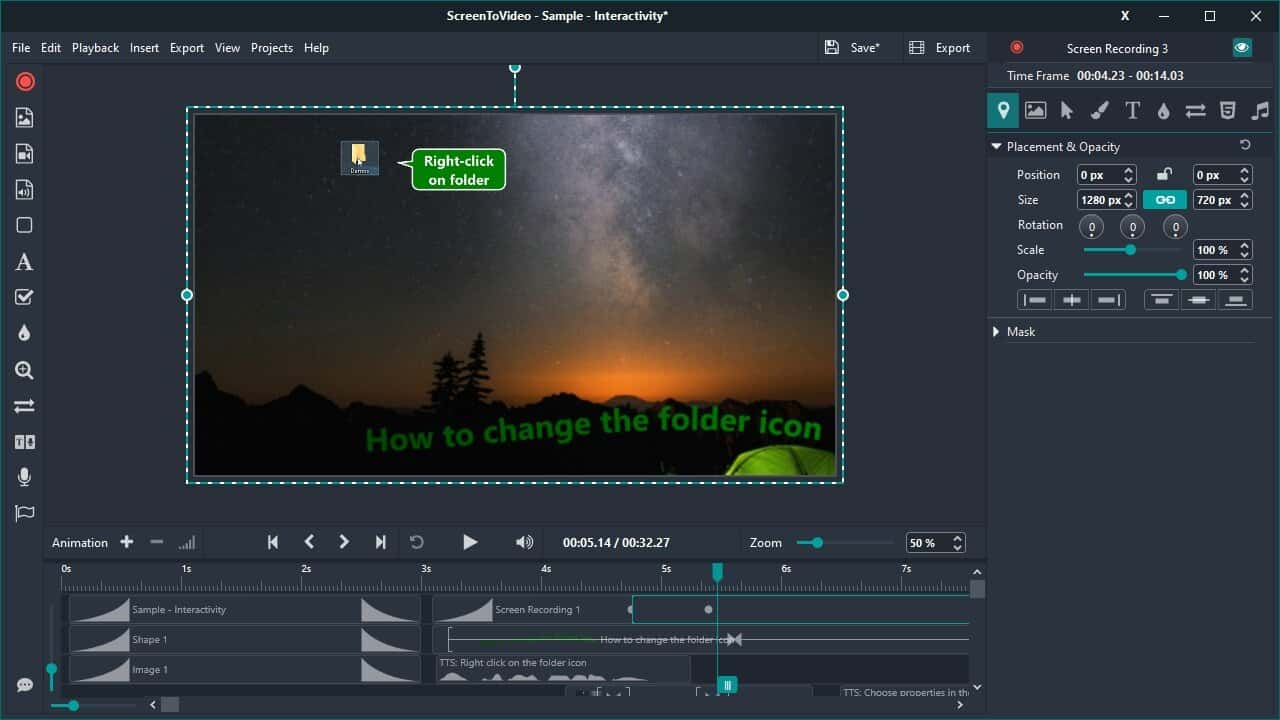 Oferta AppSumo: ScreenToVideo
Oferta AppSumo: ScreenToVideo
Potężny rejestrator ekranu i edytor wideo z odpowiednimi narzędziami do tworzenia interaktywnej prezentacji w ciągu kilku minut.
39,00 zł | 79,00 zł
Ucz się więcej
Jeśli szukasz bezproblemowego sposobu nagrywania i publikowania samouczków online , nie szukaj dalej niż ScreenToVideo.
To oprogramowanie do nagrywania ekranu działające tylko w systemie Windows jest idealne zarówno dla nauczycieli, jak i firm. Podczas edycji użyj funkcji przeciągania i upuszczania. Wyróżniające się funkcje obejmują interaktywność (tj. dodawanie przycisków i akcji wideo), animowane szkice i przekształcenia 3D.
Plusy:
- Szybki eksport: Nagraj wideo i szybko wyeksportuj je w formacie MP4 dzięki koderom z akceleracją sprzętową ScreenToVideo.
- Interfejs przyjazny dla początkujących: ScreenToVideo działa na zasadzie przeciągania i upuszczania. Wstawianie filmów i obrazów oraz równoległa ich edycja jest bardzo łatwe.
- Szkicowanie w czasie rzeczywistym: rysuj, zaznaczaj i pisz w swoim filmie, aby przyciągnąć uwagę widzów podczas nagrywania.
- Doskonałe narzędzia do edycji wideo: ScreenToVideo oferuje wiele narzędzi do edycji, takich jak transformacje 3D i klucz chrominancji.
Cons:
- Dostępne tylko w systemie Windows.
Cena: 15-dniowy bezpłatny okres próbny ze znakiem wodnym. Jednorazowa licencja dla osób fizycznych i firm kosztuje 79 USD. Zniżki dostępne dla uczniów i nauczycieli.
Cena AppSumo: 39 USD na całe życie.
3. BerryCast
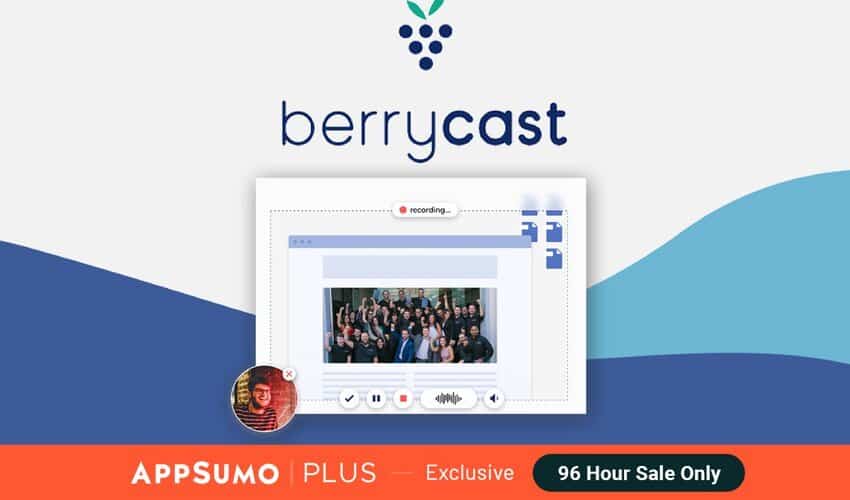 Oferta AppSumo: BerryCast
Oferta AppSumo: BerryCast
Wzmocnij komunikację dzięki wideo, korzystając z bezproblemowej aplikacji do nagrywania ekranu.
59,00 zł | 720,00 zł
Ucz się więcej
BerryCast to lekka i niewymagająca umiejętności technicznych platforma.
Nagrywaj ekran, aparat i dźwięk w tym samym czasie — jak profesjonalista! Berrycast może nie mieć funkcji pełnego zestawu do nagrywania i edycji wideo, ale zespół ciężko pracuje nad dodaniem zaawansowanych narzędzi.
To narzędzie jest warte obejrzenia.
Plusy:
- Szybkie przesyłanie wideo: pożegnaj się z problemami z opóźnieniami. Jeden użytkownik AppSumo nagrał ośmiominutowe wideo i było ono dostępne od razu.
- Ogromne miejsce do przechowywania: BerryCast oferuje nieograniczone miejsce do przechowywania w przystępnej cenie. Nie musisz już przenosić plików wideo do Dropbox lub Dysku Google.
- Skoncentrowany na bezpieczeństwie: dodaj hasło, aby chronić poufne filmy.
- Rozszerzenie Chrome: nagrywaj wiadomości wideo w kilka sekund.
Cons:
- Silny branding: loga BerryCast są rozrzucone po całym miejscu (np. baner na górze strony). Na szczęście zespół wkrótce doda opcję białej etykiety.
Cena: Rozpoczyna się bezpłatnie z dziesięcioma nagraniami ekranu miesięcznie. Płatne plany zaczynają się od 11,99 USD miesięcznie (dostępny 14-dniowy bezpłatny okres próbny).
Cena AppSumo: 59 USD na całe życie.
Darmowe oprogramowanie do nagrywania ekranu
Wystarczy nagrać krótkie filmy i wprowadzić drobne poprawki? Zacznij od darmowych rejestratorów ekranu przed aktualizacją.
Przyjazne przypomnienie: większość bezpłatnych narzędzi tworzy filmy ze znakami wodnymi i ma ograniczenia dotyczące edycji wideo i ograniczone wsparcie.
Oto nasze trzy najlepsze rekomendacje:
3. Ekspresowa FlashBack
FlashBack Express to niedoceniany darmowy rejestrator ekranu.
To narzędzie działające tylko w systemie Windows oferuje nieograniczoną liczbę filmów bez znaku wodnego, nawet dla bezpłatnych użytkowników . Możesz łatwo nagrać swój ekran za pomocą kilku szybkich kliknięć. Aby odblokować więcej formatów eksportu i edycji wielościeżkowej, przejdź na plan Pro.
Dożywotnia licencja FlashBack Express zaczyna się od 49 USD za 1 komputer. Zniżki są dostępne dla studentów, nauczycieli, organizacji rządowych i non-profit.
2. Studio OBS
Rywal XSplit, OBS Studio jest oczywistym wyborem, jeśli chcesz transmitować transmisję na żywo bezpośrednio na YouTube i Twitch.
Ulubione przez fanów funkcje obejmują konfigurację klawiszy skrótu, tryb studyjny i możliwość nagrywania w formacie H.264 bez utraty jakości.
Korzystanie z OBS Studio jest całkowicie bezpłatne.
3. UdostępnijX
ShareX to oprogramowanie do nagrywania ekranu tylko dla systemu Windows .
Lekki, szybki i znany z wysokiej rozdzielczości , ShareX umożliwia nagrywanie filmów, robienie zrzutów ekranu i tworzenie GIF-ów w jednym miejscu.
ShareX jest całkowicie darmowy.
Jak ocenić najlepsze oprogramowanie do nagrywania ekranu dla Twojej firmy?
Nikt nie chce kupować rejestratora ekranu, tylko po to, by zdać sobie sprawę, że jest źle dopasowany. Zadaj sobie te pytania, aby pokryć swoje podstawy.
1. Jakiego systemu operacyjnego używasz?
Niektóre platformy oprogramowania do nagrywania ekranu działają we wszystkich systemach operacyjnych (OS); inne nie (np. ScreenFlow działa tylko na Macu).
Niezależnie od tego, czy jesteś użytkownikiem Apple, czy Microsoft, sprawdź, czy obsługuje Twój obecny system operacyjny. Zwykle można go znaleźć na stronie głównej oprogramowania lub na stronie cenowej.
2. Co musisz nagrać?
Czy nagrywasz pełny ekran, region, okno lub kamerę internetową?
Dźwięki komputera czy mikrofon?
Masz konfigurację z dwoma monitorami? Możesz potrzebować funkcji nagrywania ekranu na wielu monitorach.
Sprawdź dokładnie nagrywarkę ekranu, na którą patrzysz, i zobacz, czy oferuje potrzebne funkcje.
3. Jakich funkcji potrzebujesz?
Ostatecznie zależy to od dwóch rzeczy: rodzaju tworzonych filmów i Twoich celów.
Jeśli jesteś założycielem startupu, który często nagrywa samouczki lub dema SaaS, Twoje potrzeby wykraczają poza standardowe funkcje przechwytywania dźwięku, udostępniania wideo i eksportowania.
Na początek narysuj i zaznacz ważne sekcje ekranu podczas nagrywania.
Zauważ, jak celowo podkreślamy słowo „chwila”? To dlatego, że istnieją rejestratory ekranu, które nie oferują tej konkretnej funkcji! (Chociaż możesz łatwo dodać te efekty w oprogramowaniu do edycji wideo.)
To powiedziawszy, jeśli to jest twój przypadek użycia, skup się na oprogramowaniu do nagrywania ekranu, które zapewnia narzędzia do rysowania w czasie rzeczywistym (np. ScreenToVideo).
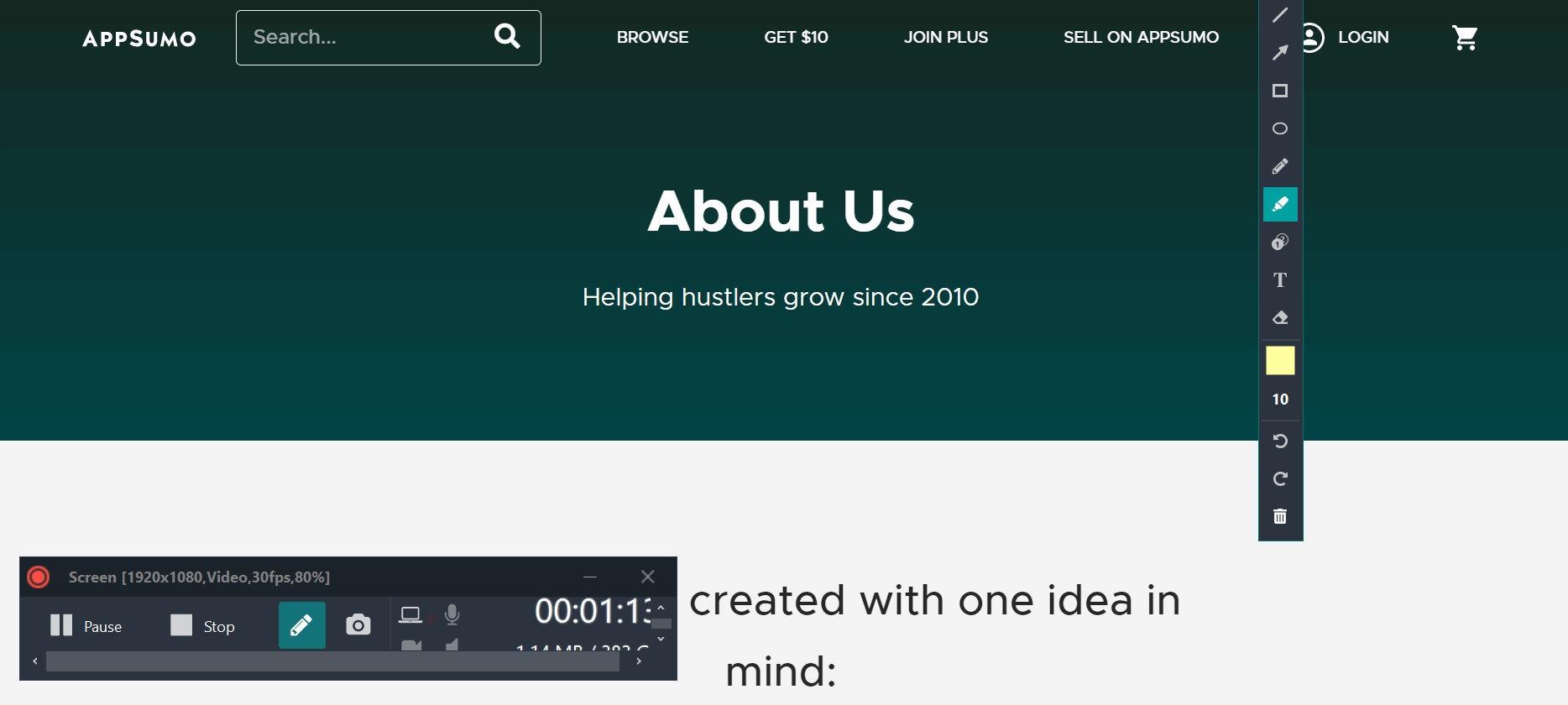
Zbadajmy inny przykład. Co zrobić, jeśli jesteś szefem marketingu i musisz codziennie wysyłać aktualizacje do swojego zespołu marketingowego?
W tym celu możesz skoncentrować się na platformach oprogramowania do nagrywania ekranu, które usprawniają współpracę. W takim przypadku Vmaker jest idealnym wyborem, ponieważ oferuje wspólną przestrzeń roboczą dla członków zespołu, aby łatwo uzyskać dostęp do nagrań.
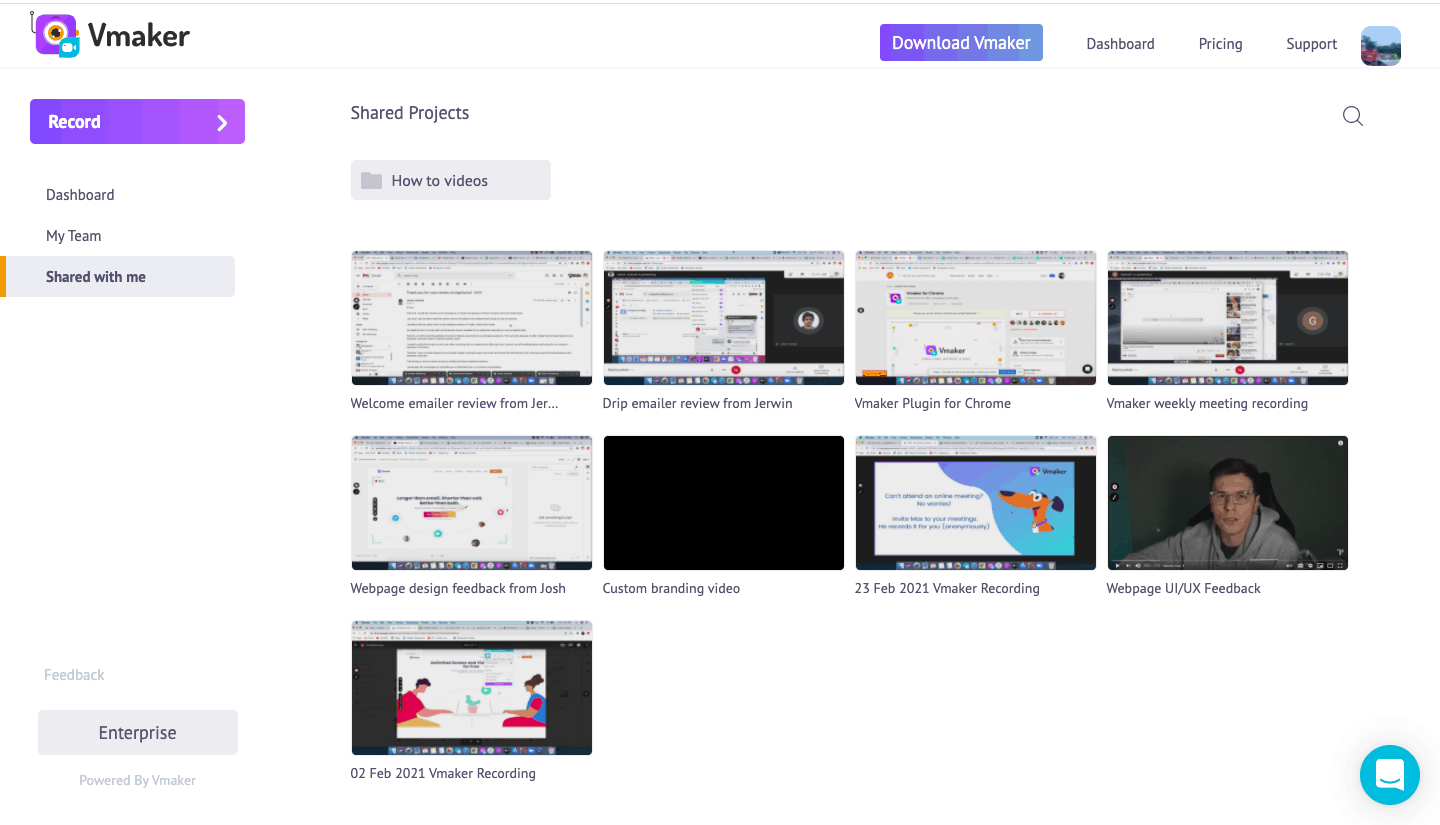
4. Jaki jest twój budżet?
W przypadku mniejszych firm drogie platformy oprogramowania do nagrywania ekranu są nie do przyjęcia.
Przejrzyj i zobacz, które nagranie ekranu pasuje do Twojego budżetu.
Nasza rekomendacja? Sprawdź dożywotnie oferty AppSumo. Gwarantujemy, że zaoszczędzisz pieniądze w przyszłości.
5. Jaki jest Twój poziom wiedzy?
Większość rejestratorów ekranowych jest łatwa w użyciu. Ale edytowanie filmów? To trudna część.
Czy musisz dodać efekty kursora i przejścia lub połączyć różne klipy w jeden?
Oceń funkcje edycji platformy oprogramowania do nagrywania ekranu. Oceń, czy te funkcje mieszczą się w zakresie Twojej wiedzy.
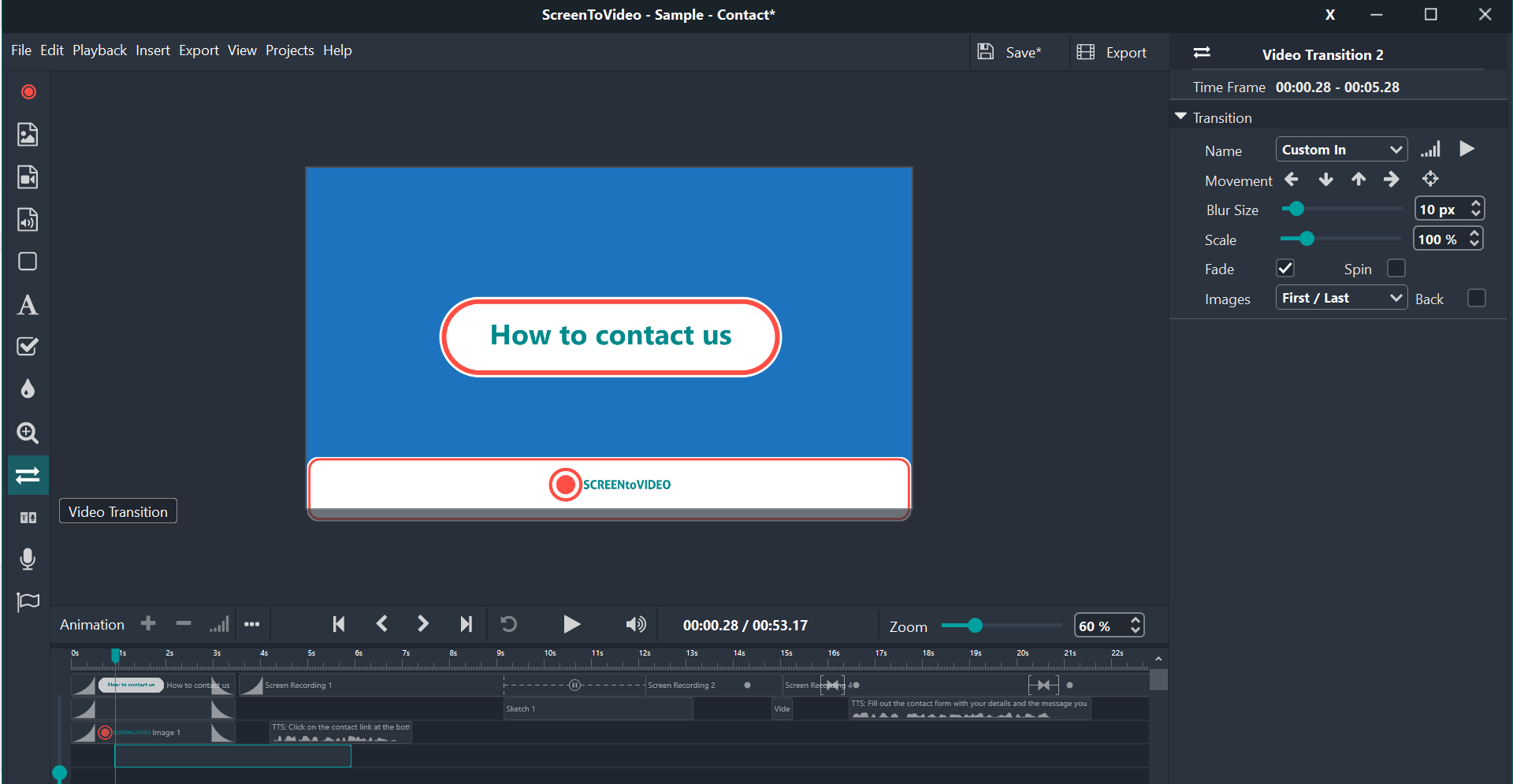 [Caption] Dzięki ScreenToVideo możesz łatwo połączyć jeden klip z drugim.
[Caption] Dzięki ScreenToVideo możesz łatwo połączyć jeden klip z drugim.
Jeśli nie, zastanów się, ile czasu chcesz poświęcić na naukę. Dla założyciela z ograniczonym czasem będziesz potrzebować oprogramowania z krótką krzywą uczenia się.
6. Jakie są wymagania systemowe?
Niektóre platformy oprogramowania do nagrywania ekranu wymagają wysokich wymagań systemowych, aby działać wydajnie (np. Bandicam jest podatny na problemy z opóźnieniami w starszych i słabszych komputerach lub laptopach).

Źródło: Reddit
